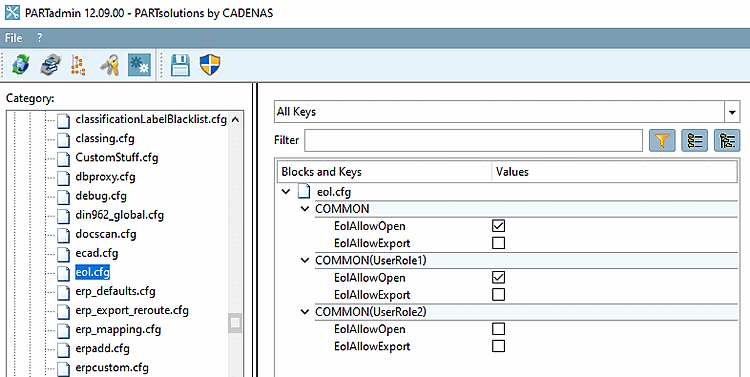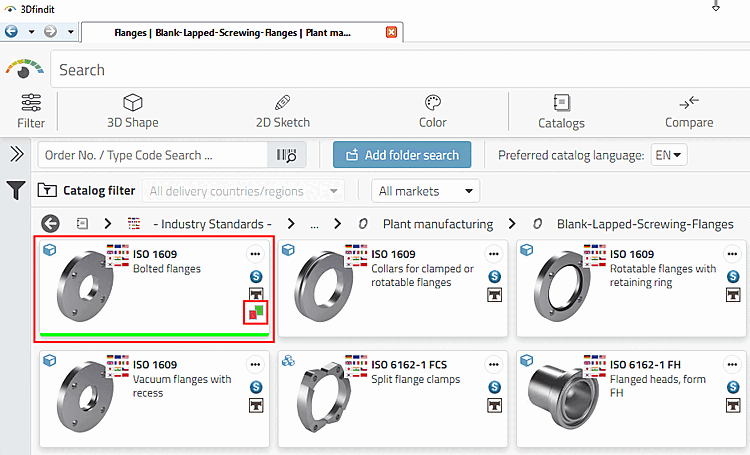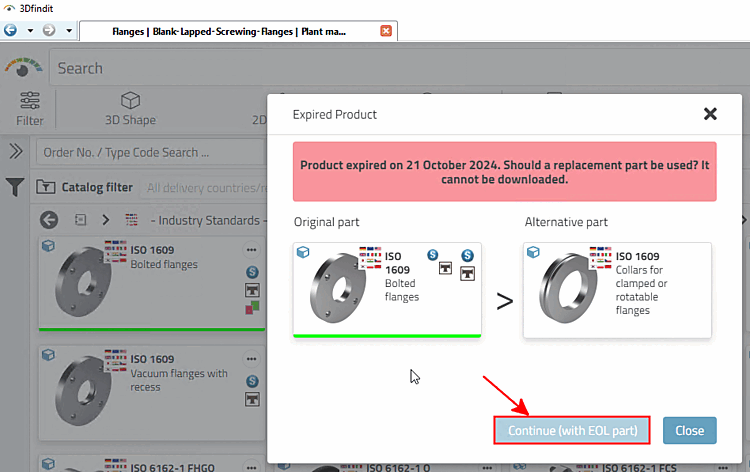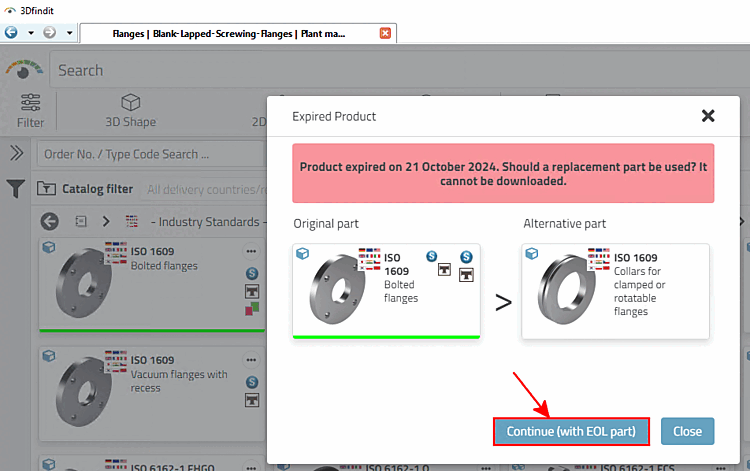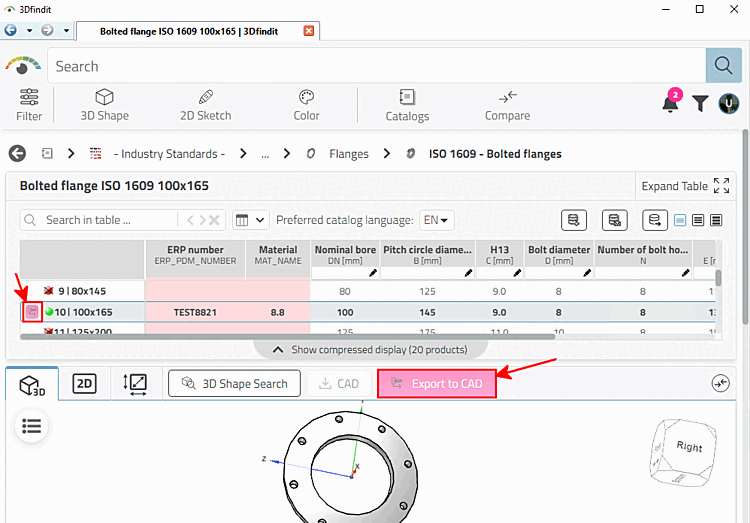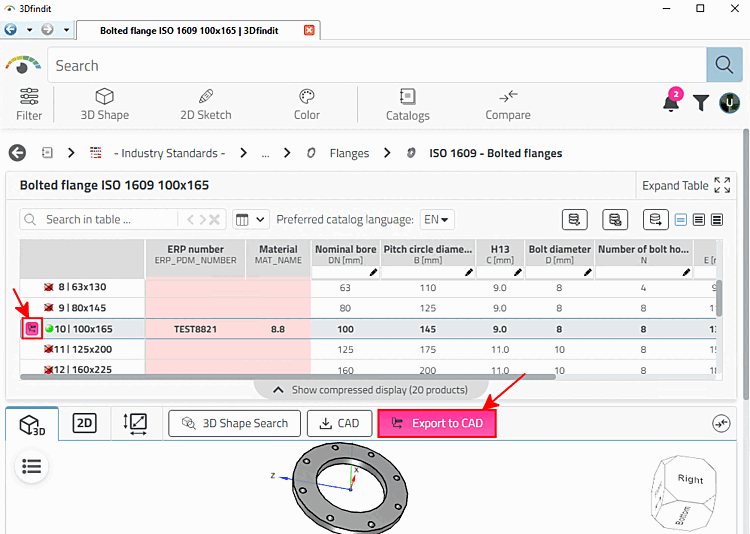Contrôle de la
Affichage pour l’ouverture et l’exportation de pièces via eol.cfg
basé sur les paramètres de PARTproject sous Paramètres [Settings] > Général [General] > Fin de vie [Expiration date (End of Life)].
Réglage dans PARTproject (ici dans l'exemple)
Réglage dans PARTadmin: dans cet exemple, des réglages dépendant du rôle ont été utilisés.
[COMMON] [COMMON(UserRole1)] [COMMON(UserRole2)]
Toutes les combinaisons de réglage des deux clés sont possibles :
Exemple de pièce correspondante dans 3Dfindit
Les illustrations suivantes montrent des exemples d'images dans 3Dfindit pour la sélection de pièces (ouverture de la pièce possible ou non) et pour la vue de tableau (exportation de pièces possible ou non).


![PARTproject > Date d'expiration (End of Life) [Expiration date (End of Life)]](https://webapi.partcommunity.com/service/help/latest/pages/fr/partsolutions_admin/doc/resources/img/img_b7e9b1c1af0640088a9b5ea0291c85e4.png)